初めてご利用される方へINFO FIRSTTIME
ご購入には会員登録(無料)が必要です。
- 新規会員登録
- 右上メニューの「会員登録」から会員登録を行ってください。
ご登録完了後、利用審査があるため弊社からの連絡をお待ちください。
※審査には1日から2日ほどかかります。
- 審査完了のご案内
- 弊社にて審査後、ご登録メールアドレス宛に審査完了のご連絡をお送りします。
ご登録のメールアドレスとパスワードでログインいただくことでご購入手続きが可能となります。
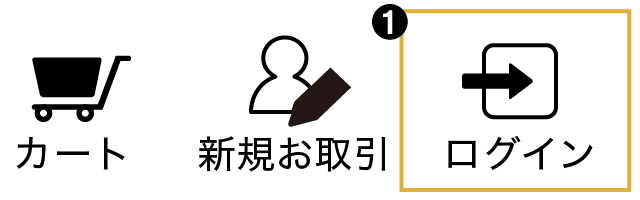
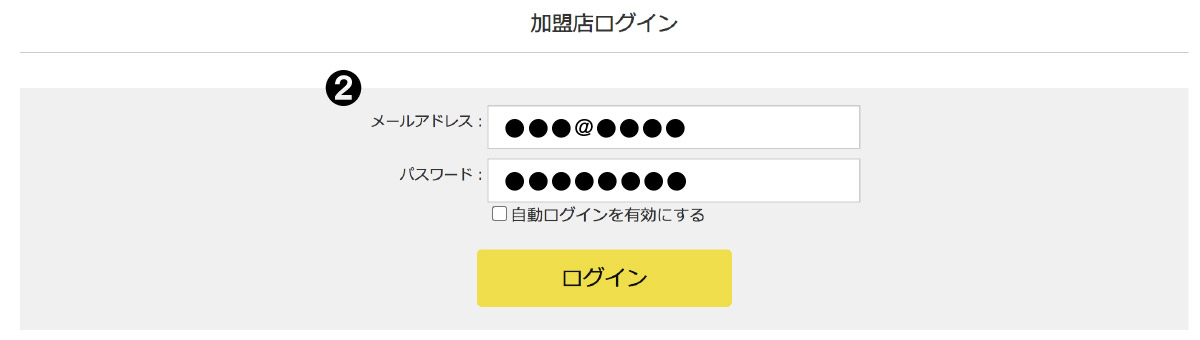
01
02
商品ページで購入する場合
- マイページにログイン
- ご登録のメールアドレスとパスワードでログインしてください。
- 商品を選ぶ
- 商品一覧よりご希望の商品をクリックし、商品ページに進みます。
※卸価格は商品ページでご確認いただけます。 - 商品をカートに入れる
- 数量を入力し「カゴに入れる」ボタンをクリックします。
【現在のカゴの中】ページを確認し、「購入手続きへ」ボタンをクリックし、購入手続きへ進みます。
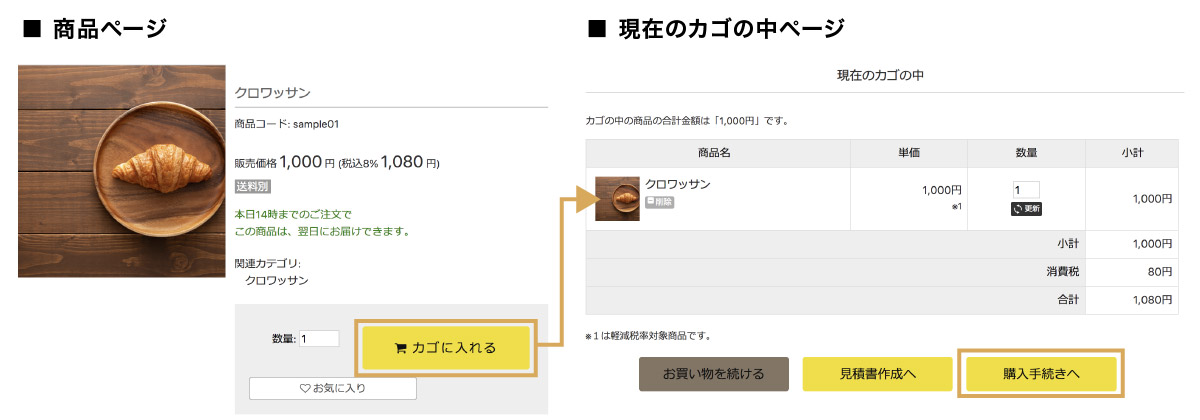
- お届け先、配送方法、支払方法を選択する
- 画面の案内の通り手続きを進めます。
各画面のオレンジ色のボタンから次の手続きに進みます。 お届け先の指定 登録済みのお届け先から今回ご注文の配送先を選択してください。
「選択したお届け先に送る」ボタンをクリックしお手続きを進めます。
※新たなお届け先を選択する場合は「+別のお届け先に送る」からお届け先情報をご登録ください。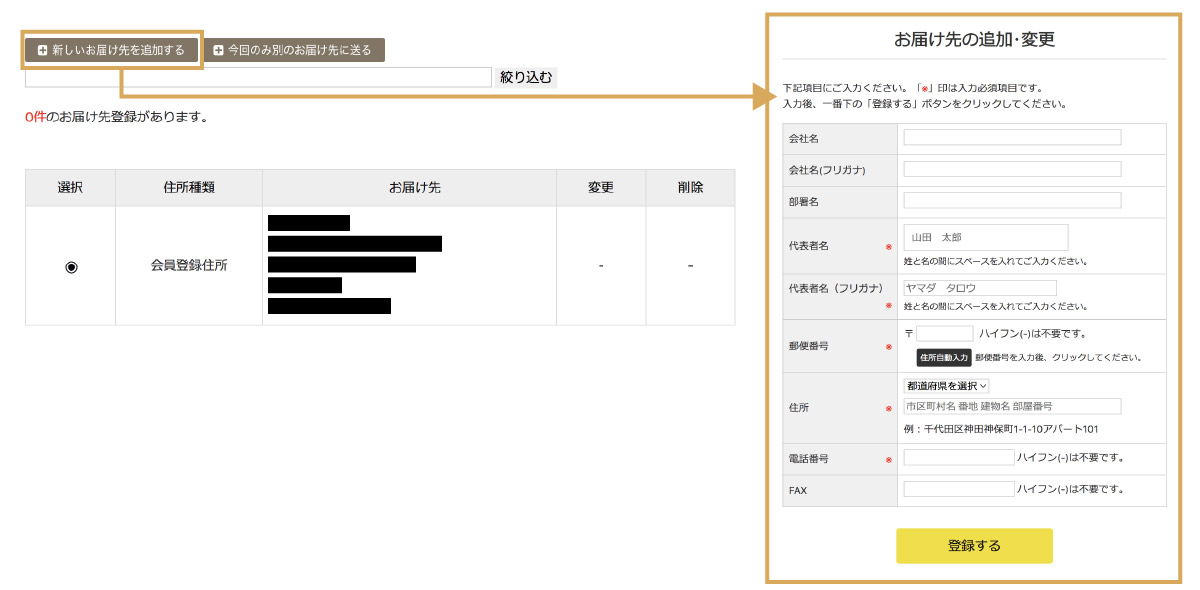 お支払方法・お届け時間等の指定
配送方法、お支払方法、お届け希望日時を選択します。
お支払方法・お届け時間等の指定
配送方法、お支払方法、お届け希望日時を選択します。
「次へ」ボタンをクリックしてお手続きを進めます。
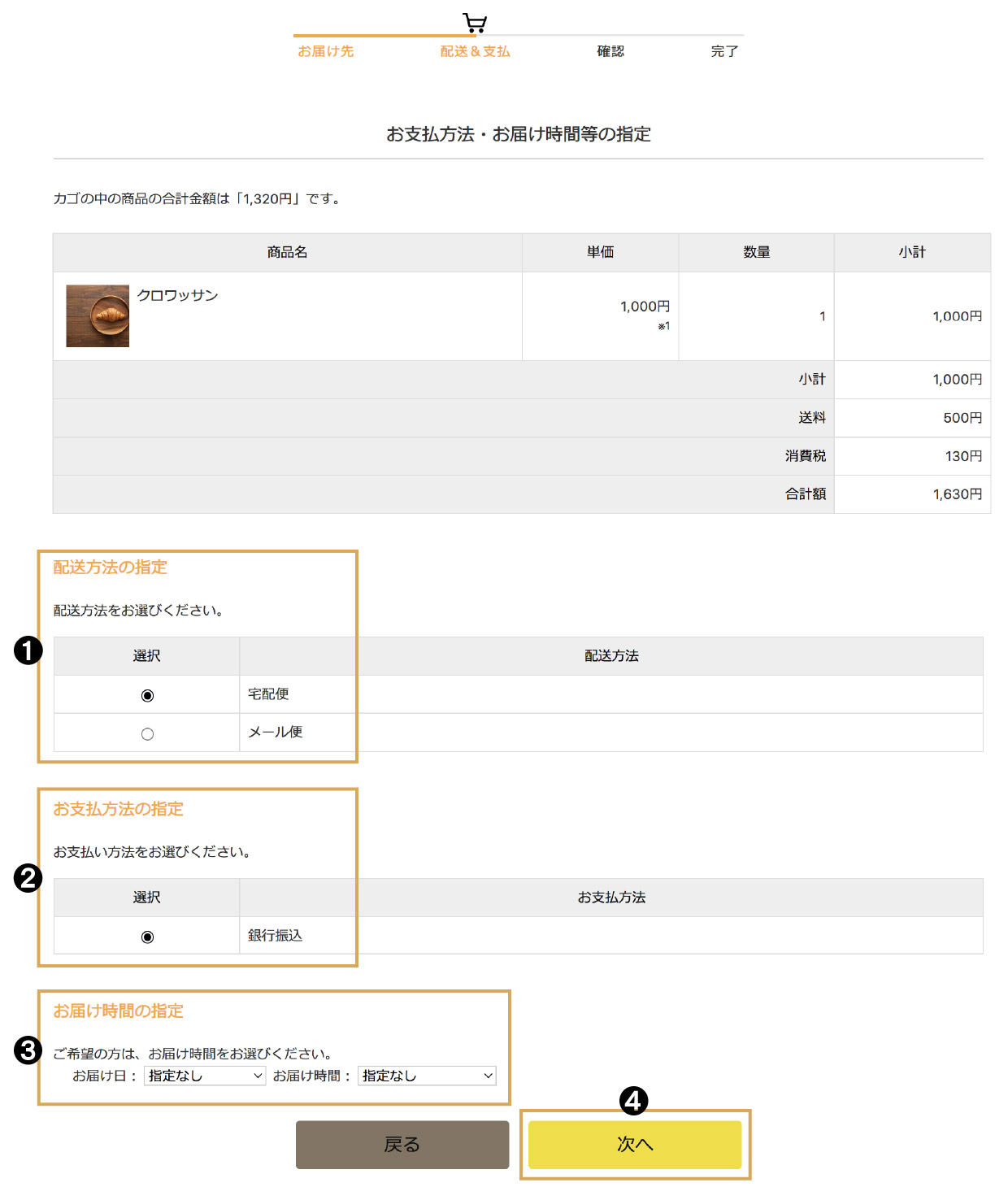
- 入力内容の確認を行う
- 内容に間違いがないかを確認し、問題なければ「注文を確定する」ボタンで注文を確定してください。
変更がある場合は、各項目の「▶入力内容を修正」から修正が可能です。
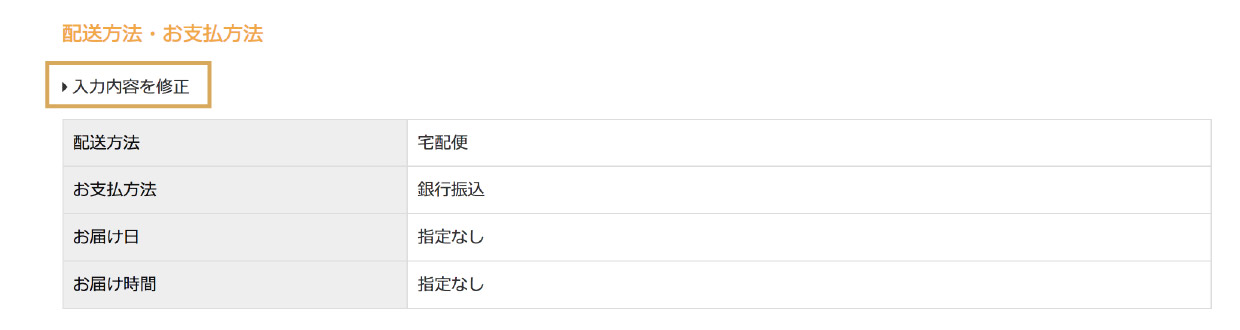
- ご注文完了
- 受付処理中と表示された、注文完了ページが表示されお手続き完了です。
ご注文内容の確認メールが届きますのでご確認ください。
※ご注文の履歴はMYページの「購入履歴」よりご確認いただけます。
01
02
03
04
05
06
オーダーシートで購入で購入する場合
- マイページにログイン
- ご登録のメールアドレスとパスワードでログインしてください。
- オーダーシートメニューを開く
- マイページメニュー内の「オーダーシート」からオーダーシートを表示します。

- ご希望の商品に注文数を入力し購入手続きへ進む
- 注文数を入力し、「購入手続きへ」ボタンから購入手続きへ進んで下さい。
注文数入力の途中でも「カゴ更新」ボタンを押すと、オーダーシートに記入した内容でカートの内容が更新されます。
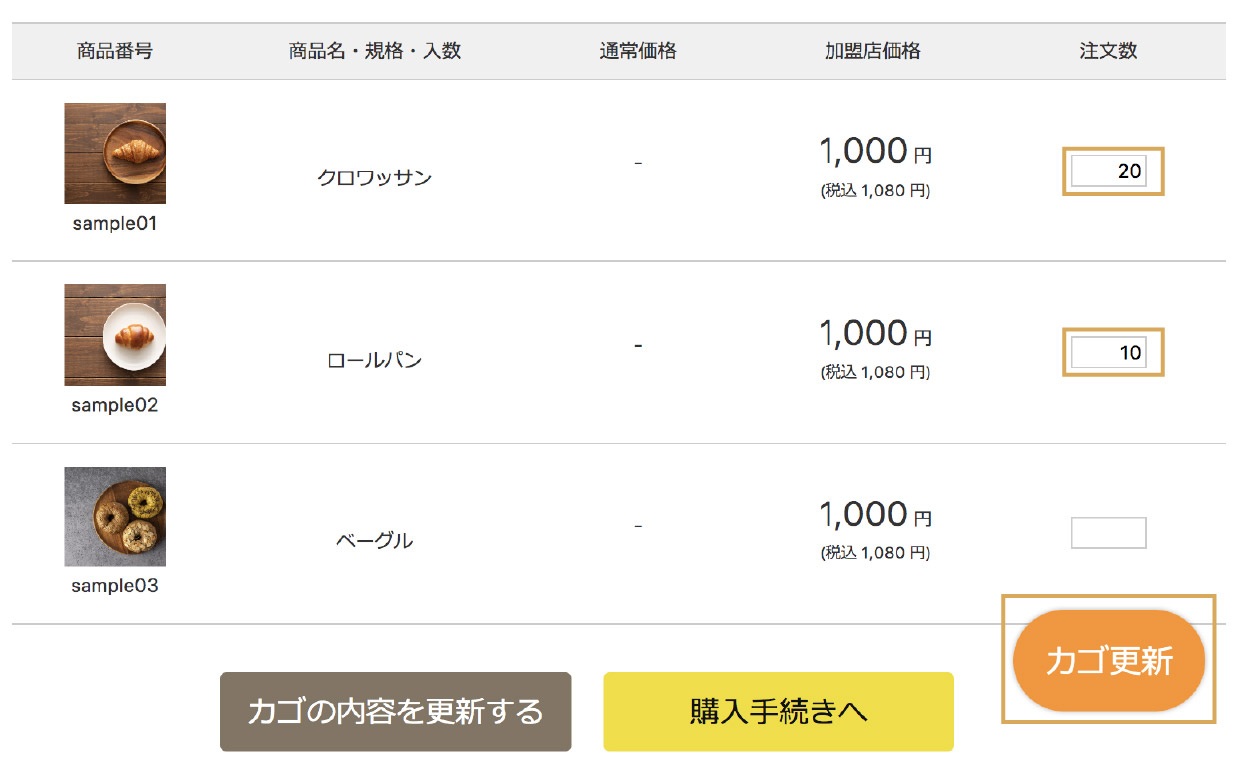
- お届け先、配送方法、支払方法を選択する
- 画面の案内の通り手続きを進めます。
各画面のオレンジ色のボタンから次の手続きに進みます。 お届け先の指定 登録済みのお届け先から今回ご注文の配送先を選択してください。
「選択したお届け先に送る」ボタンをクリックしお手続きを進めます。
※新たなお届け先を選択する場合は「+別のお届け先に送る」からお届け先情報をご登録ください。 お支払方法・お届け時間等の指定 配送方法、お支払方法、お届け希望日時を選択します。
「次へ」ボタンをクリックしてお手続きを進めます。 - 入力内容の確認を行う
- 内容に間違いがないかを確認し、問題なければ「注文を確定する」ボタンで注文を確定してください。
変更がある場合は、各項目の「▶入力内容を修正」から修正が可能です。 - ご注文完了
- 受付処理中と表示された、注文完了ページが表示されお手続き完了です。
ご注文内容の確認メールが届きますのでご確認ください。
※ご注文の履歴はMYページの「購入履歴」よりご確認いただけます。
01
02
03
04
05
06
クイックオーダーで購入する場合【CSV一括注文】
CSV一括注文はPC版専用の機能となっております。
- マイページにログイン
- ご登録のメールアドレスとパスワードでログインしてください。
- 一括注文メニューを開く
- マイページメニュー内の「クイックオーダー」からCSV一括注文画面を表示します。

- CSVを作成しアップロード
- テンプレートをダウンロード
❶ 一括注文メニューからアップロード用テンプレートをダウンロードします。
CSVをアップロード ❷ ダウンロードしたCSVを選択し、一括注文CSVファイルからアップロードします。
ファイル選択後、確認画面へ進んでください。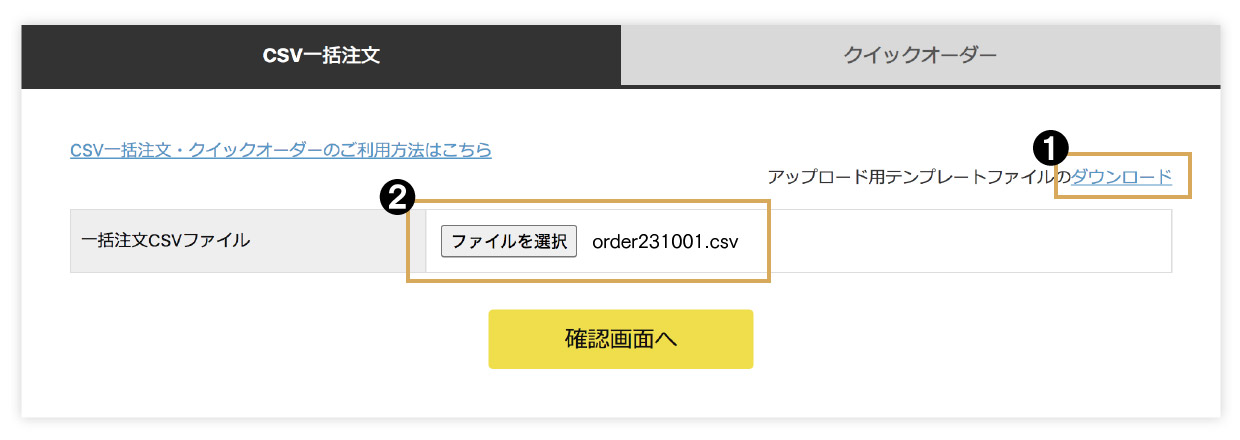
- 入力内容の確認
- アップロードした内容を確認し、問題なければ確定ページへ進んでください。
修正がある場合は戻るボタンより1つ前のページに戻り、修正したCSVを再アップロードしてください。
※配送方法、支払方法は弊社で指定したものになるため、加盟店様は選択できません。 - ご注文完了
- 注文が完了すると、一括注文CSVアップロード画面で「受付中の一括注文」に表示されます。
受付中の注文は数十分間隔で受付完了となりますのでしばらくお待ちください。
完了後は「購入履歴」で確認が可能です。
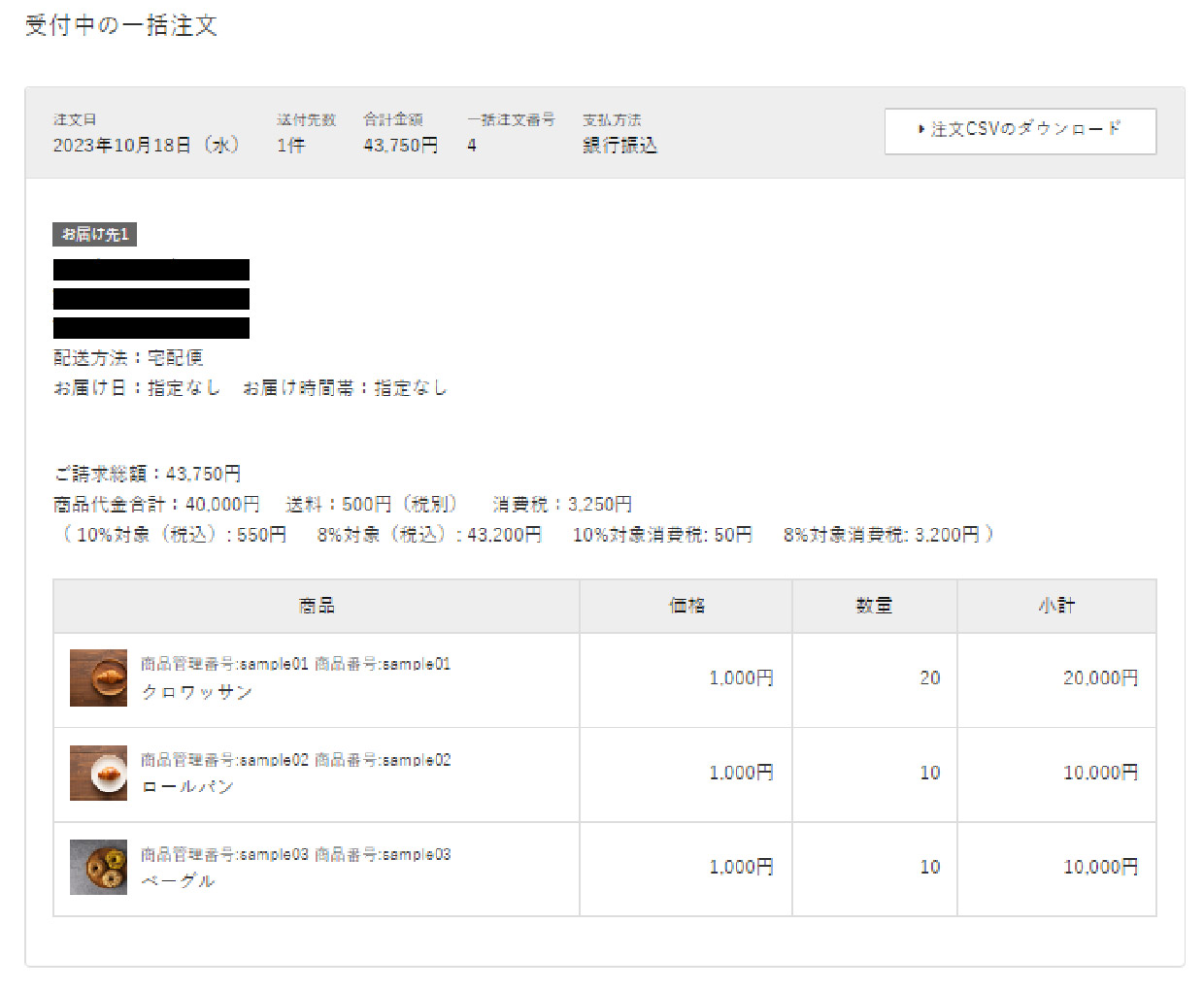
01
02
03
04
05
クイックオーダーで購入する場合
クイックオーダーはPC版専用の機能となっております。
- マイページにログイン
- ご登録のメールアドレスとパスワードでログインしてください。
- クイックオーダーメニューを開く
- マイページメニュー内の「クイックオーダー」画面を表示します。

- 商品管理番号、商品番号、数量を入力しお届け先を選択
- 購入したい商品の管理番号・商品番号・数量を入力し、お届け先を選択します。
入力が完了したら確認画面へ進んでください。

- 入力内容の確認
- 内容を確認し、問題なければ確定ページへ進んでください。
修正がある場合は戻るボタンより1つ前のページに戻り、正しい情報に変更してください。
※配送方法、支払方法は弊社で指定したものになるため、加盟店様は選択できません。 - ご注文完了
- 注文が完了すると、一括注文クイックオーダー画面で「受付中の一括注文」に表示されます。
受付中の注文は数十分間隔で受付完了となりますのでしばらくお待ちください。
完了後は「購入履歴」で確認が可能です。
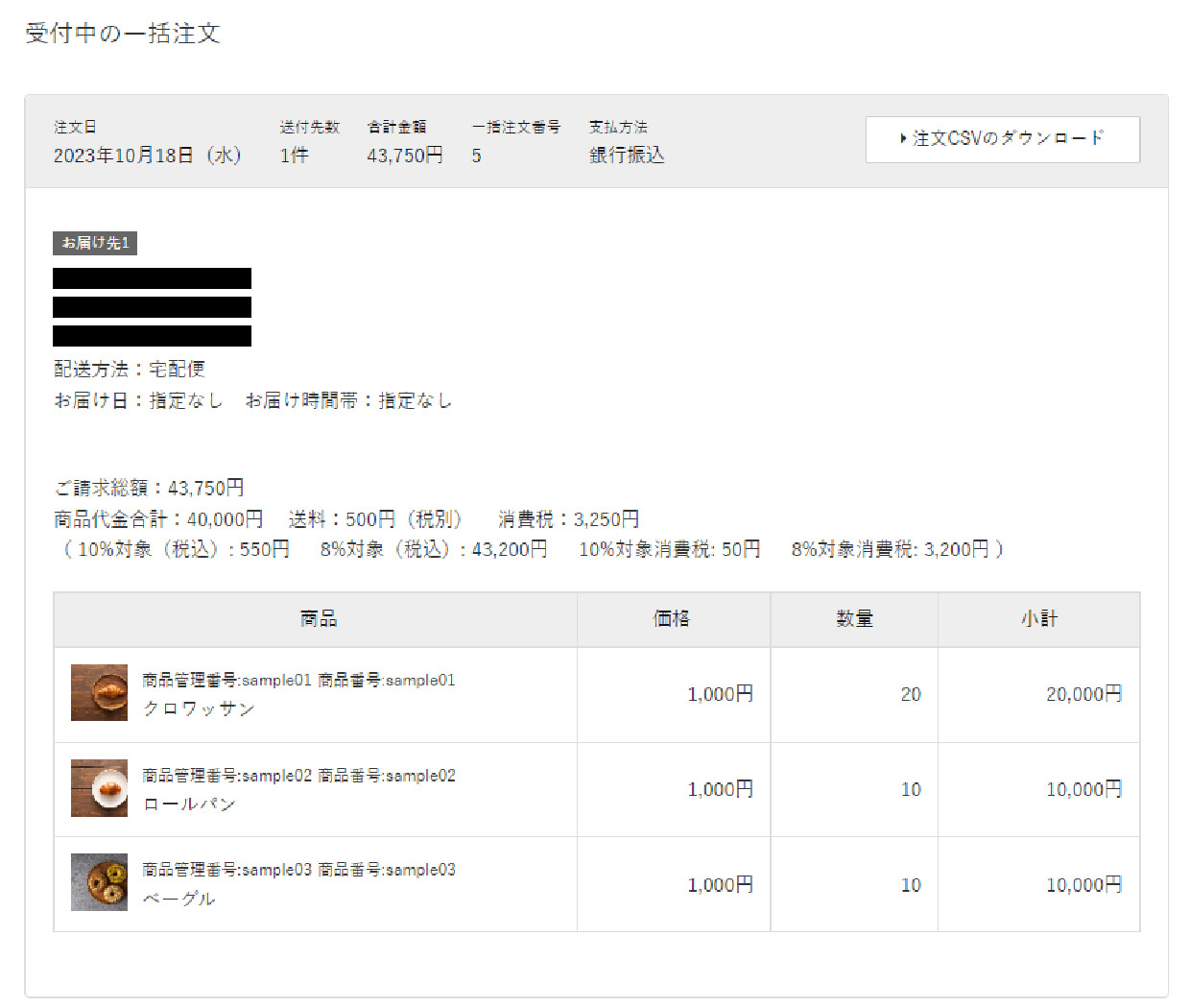
01
02
03
04
05


